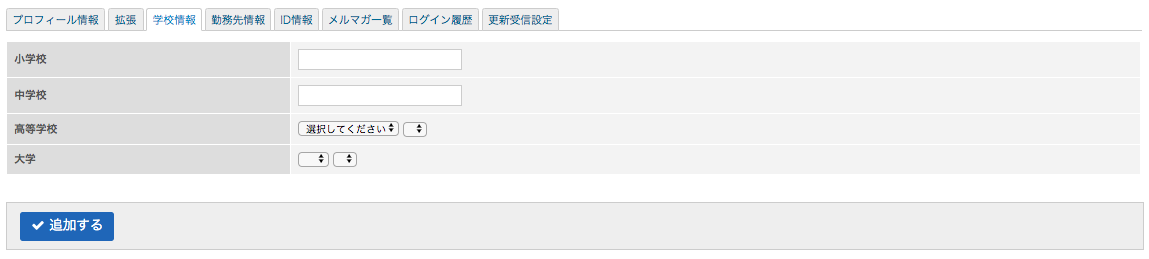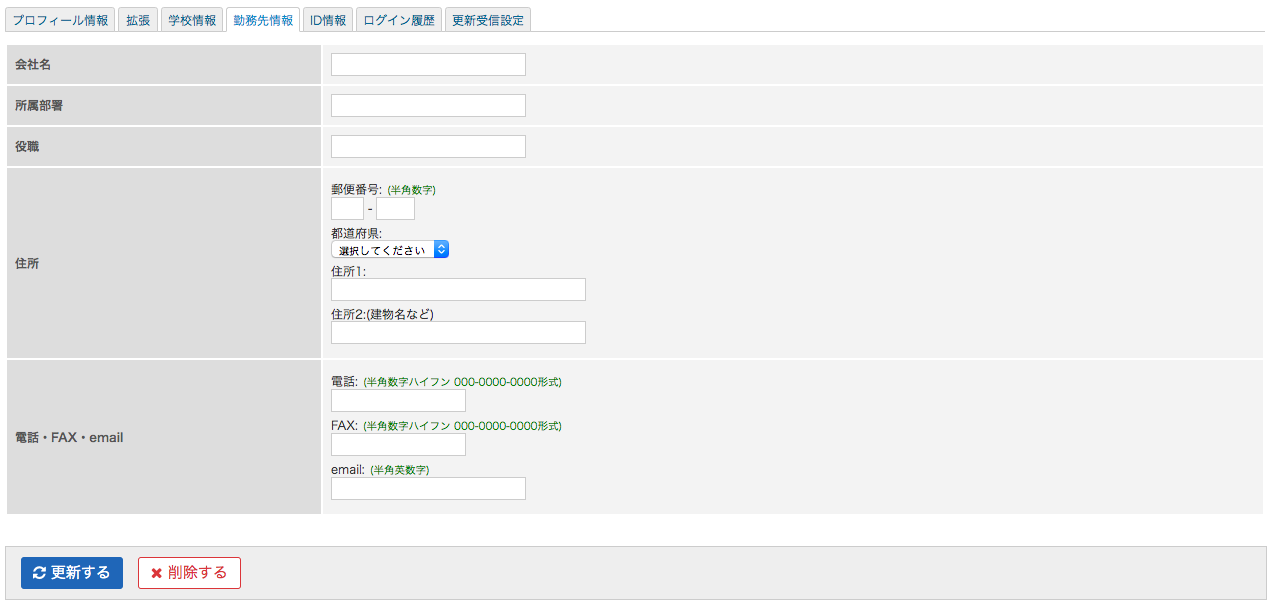更新日:2019/06/14
- メンバー
▼[プロフィール情報]タブ
・画像~現住所
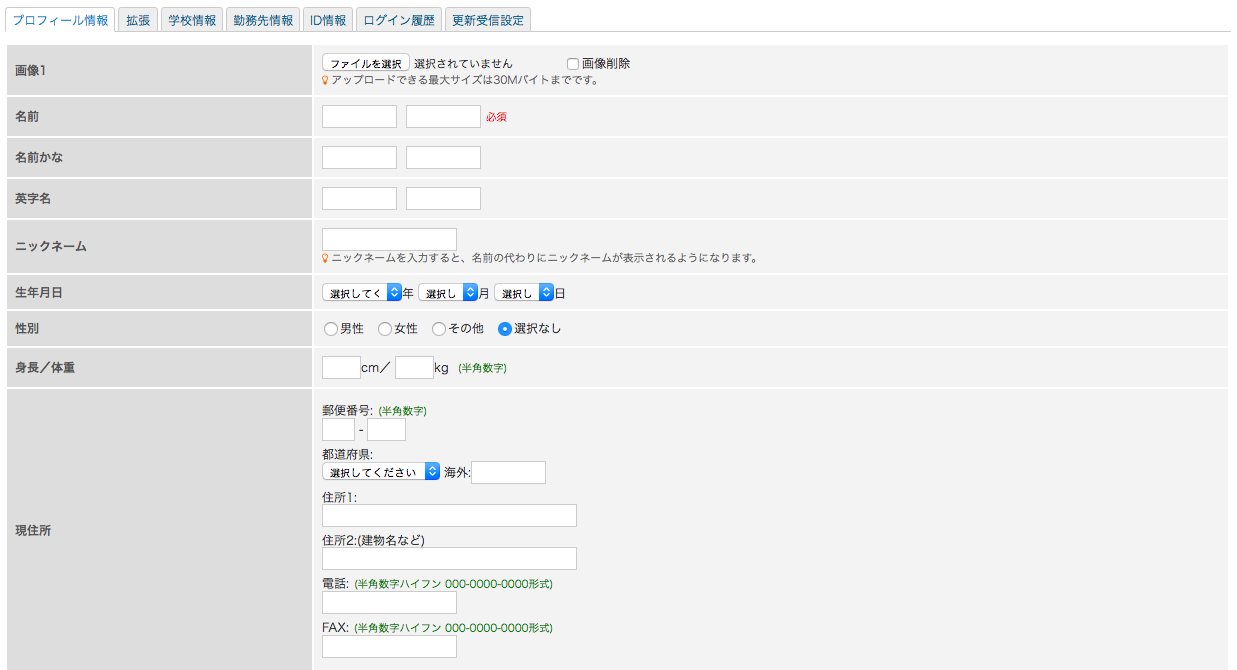
・その他の連絡先~連絡先の公開
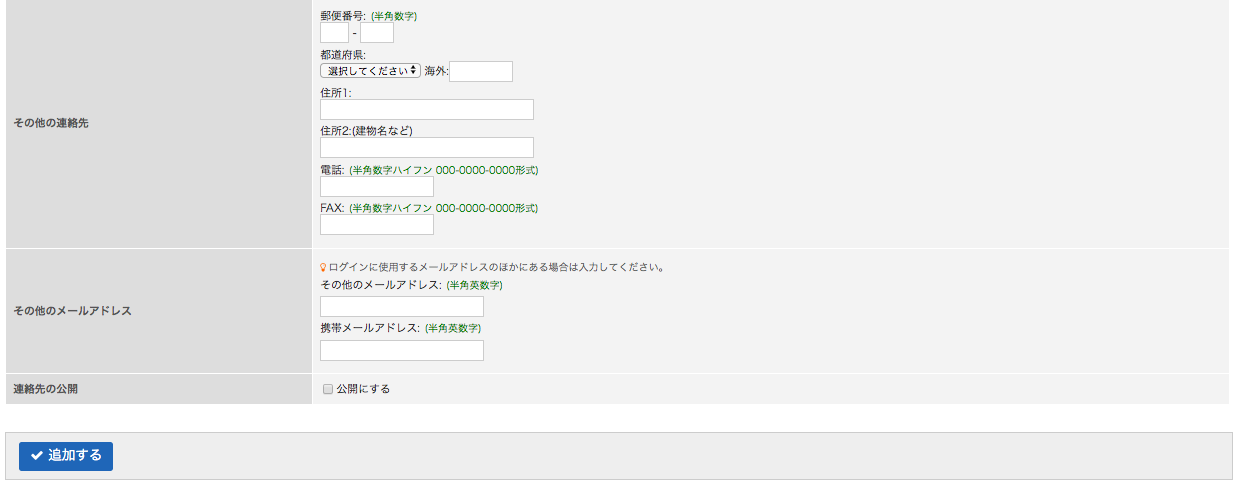
更新ボタンを押さずに、その他のタブ(拡張、ID情報など)の項目を登録することができます。
| 項目 | 説明 |
| 画像1 | プロフィール画像。ローカル環境にある画像を選択できます。 |
| 名前(必須) | 姓・名を登録します。 |
| 名前かな | 姓・名のよみがなを登録します。 |
| 英字名 | 姓・名の英字名を登録します。 |
| ニックネーム | ニックネームを入力すると、「名前」の代わりにニックネームが表示されます。 |
| 生年月日 | 生年月日を登録します。 |
| 性別 | 性別を登録します。 |
| 身長/体重 | 身長/体重を登録します。 |
| 現住所 | 郵便番号、都道府県、住所1、住所2、電話、FAXを登録します。 |
| その他の連絡先 | 郵便番号、都道府県、住所1、住所2、電話、FAXを登録します。 |
| その他のメールアドレス | ログインに使用するメールアドレス以外に登録する場合に入力してください。 その他のメールアドレス、携帯メールアドレスを登録できます。 |
| 連絡先の公開 | 登録する連絡先をサイト上に公開する場合にチェックを入れます。デフォルトの状態では、チェックは入っていません。 |
▼[拡張]タブ

標準では、「ポジション」「学部」の2つの拡張項目が設定されています。
拡張には、任意の項目を追加することが出来ます。
参考:メンバー登録の項目に、独自の項目を作りたい
| 項目 | 説明 |
| ポジション | ラグビーやサッカーなど、スポーツに関するモジュールで使用する項目です。 [サイト基本設定>サイト管理]のスポーツ毎の「ポジション」で登録できます。ポジションの入力欄を表示するには、モジュール設定でラグビーなどのスポーツのモジュールにチェックが必要です。 |
| 学部 | 学部を入力します。 |
▼[学校情報]タブ
| 項目 | 説明 |
| 小学校 | 小学校を入力できます。 |
| 中学校 | 中学校を入力できます。 |
| 高等学校 | 高等学校を選択します。事前に「高校マスタ」へ高等学校の登録が必要です。 参考:学校名を追加・編集したい |
| 大学 | 大学を選択します。事前に「大学マスタ」へ大学の登録が必要です。 参考:学校名を追加・編集したい |
▼[勤務先情報]タブ
| 項目 | 説明 |
| 会社名 | 会社名を登録します。 |
| 所属部署 | 所属部署を登録します。 |
| 役職 | 役職を登録します。 |
| 住所 | 住所を登録します。 |
| 電話・FAX・email | 電話・FAX・emailを登録します。 |
▼[ID情報]タブ
・メンバーにログインを許可する場合は、「E-mail」または「ログインID」と、「パスワード」の登録が必要です。
・「所属グループ」は慎重に設定してください。
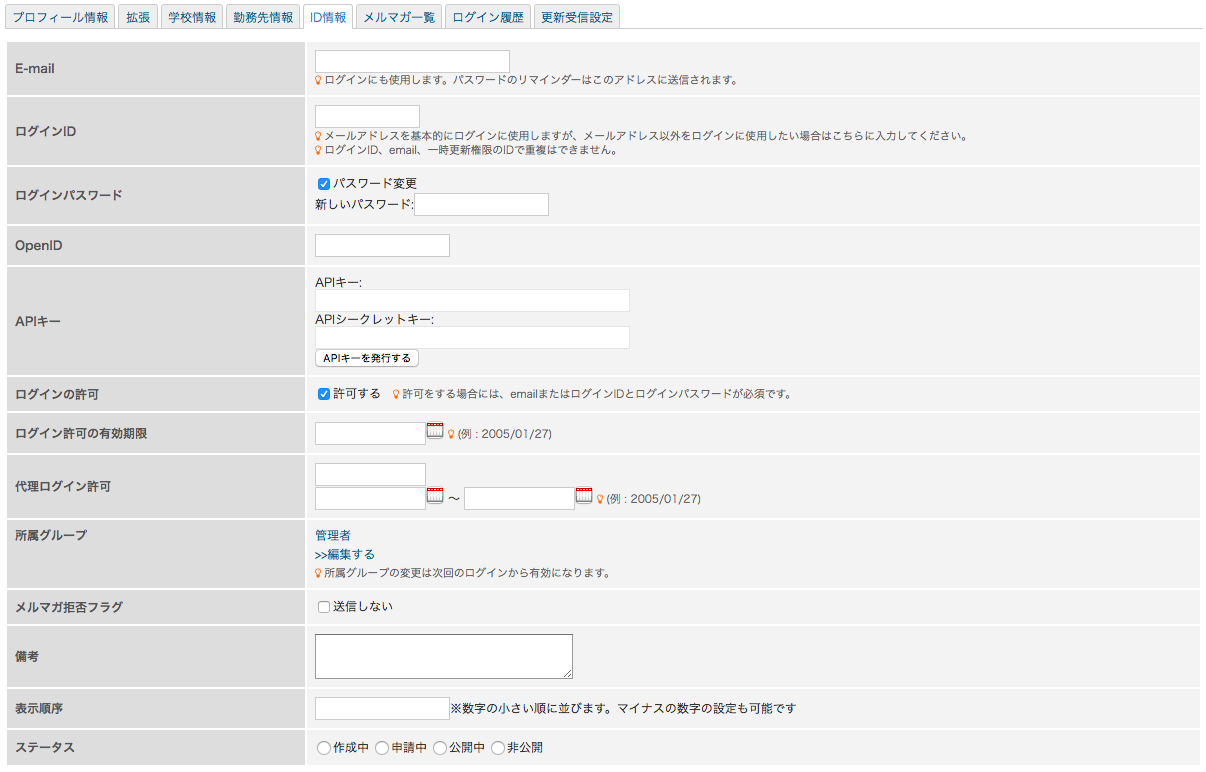
| 項目 | 説明を登録します。 |
| このE-mailはログインにも使用できます。サイト内で重複登録はできません。 パスワードのリマインダーはこのアドレスに送信されます。 | |
| ログインID | ログインIDを登録します。E-mail以外をログインに使 用したい場合に登録してください。 ログインID、E-mail、一時更新権限のIDで重複はできません。 |
| ログインパスワード | パスワードは8文字以上で設定してください。「パスワード変更」にチェックを入れると、入力欄が表示されます。 パスワードの文字数の変更は、サイト管理で設定できます。 |
| APIキー | APIキーを発行します。「APIキーを発行する」ボタンを押すと、「APIキー」「APIシークレットキー」が発行されます。 |
| ログインの許可 | メンバーにログインを許可する場合は、チェックボックスにチェックを入れます。 ※ログインを許可する場合は、「E-mail」または「ログインID」と、「パスワード」の登録が必要です。 |
| ログイン許可の有効期限 | ログインを許可する場合に有効期限を設定できます。 |
| 代理ログイン許可 | 自分の代わりにログインできる人を期限付きで設定出来ます。 参考:代理ログイン機能を追加 |
| 所属グループ | メンバーが所属するグループを選択します。 ▼「編集する」をクリックすると、所属させるグループの追加・削除が出来ます。  ※ページやコンテンツにアクセス制限等をかけている場合は、慎重に設定してください。 ※所属グループの変更は次回のログインから有効になります。 グループに関する構築マニュアル:グループについて |
| メルマガ拒否フラグ | チェックを入れると、メールマガジンが送信されません。 このチェックは、「メールマガジン」モジュールを利用しているサイトにのみ表示されます。 |
| 備考 | 備考を登録します。 |
| 表示順序 | 表示順序を登録します。メンバーを一覧表示するときの順番を調整できます。数字の小さい順に並びます。マイナスの数字の設定も可能です。 |
| ステータス | メンバーのステータスを選択します。「非公開」を選択すると、サイト上(フロント画面)に表示されません。デフォルトでは「非公開」が選択されています。 |
▼[ログイン履歴]タブ
メンバーのログイン履歴を確認できる機能です。
クリックするとログイン履歴(ログ管理)モジュールへ遷移します。
▼[更新受信設定]タブ
更新があったときに、メンバーに対して通知が飛ぶようにする機能です。
クリックすると更新受信設定の画面へ遷移します。設定方法はFAQをご参照ください。
参考:コンテンツが更新されたら特定のメンバーに通知する